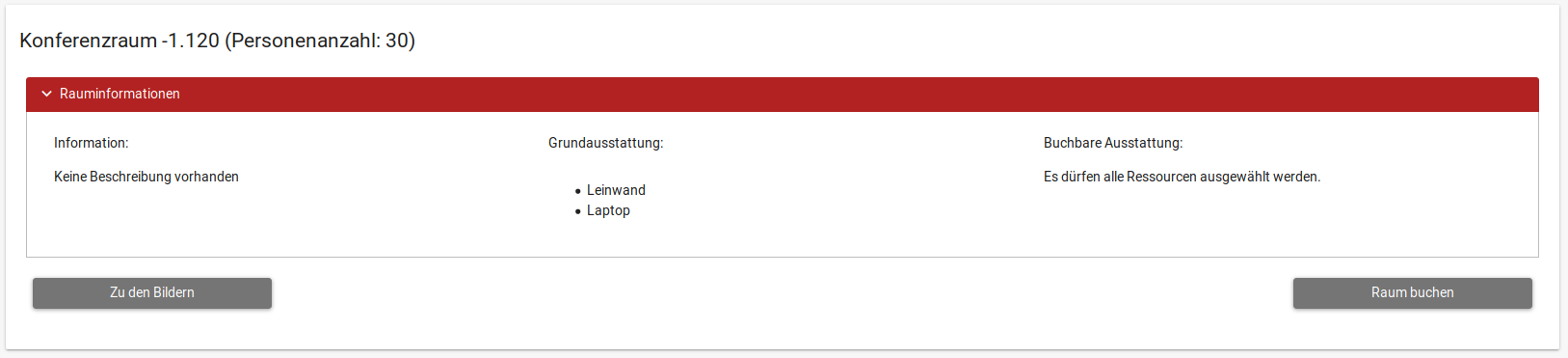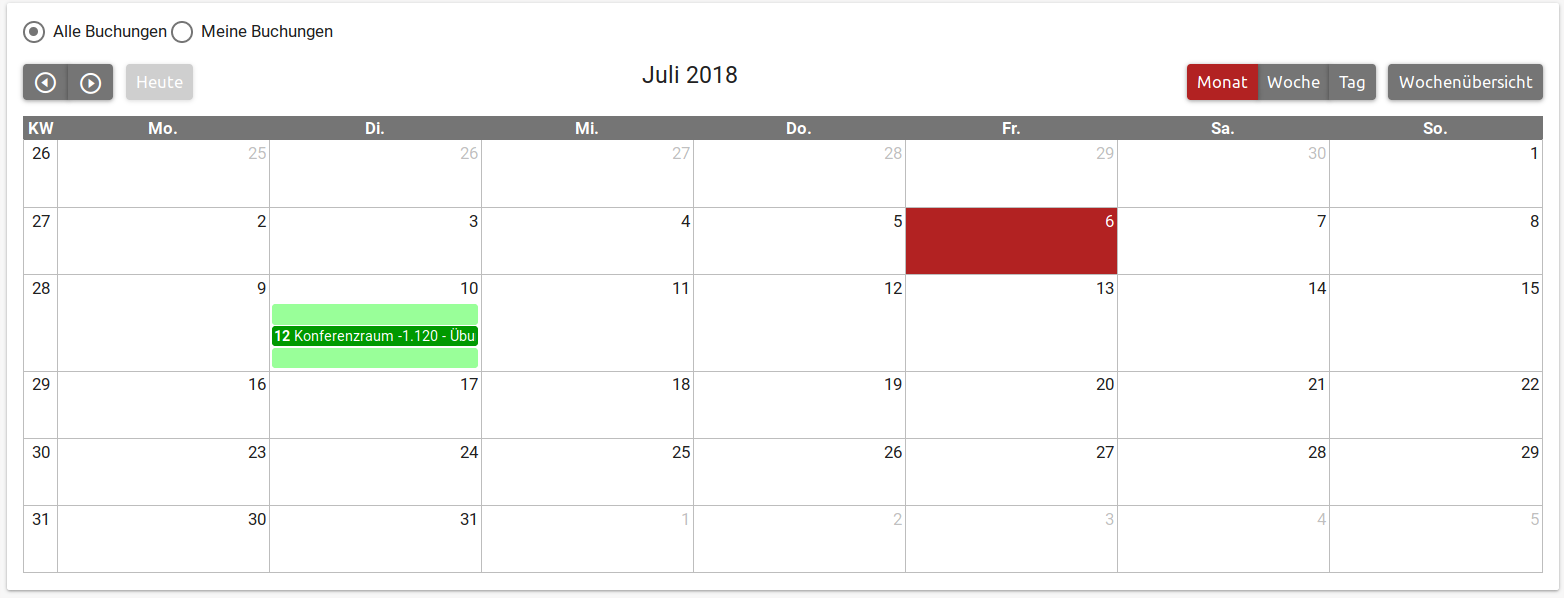Der Aufbau der Raum Übersicht
Wenn Sie in der Übersicht eines Raums sind, können Sie die erweiterten Rauminformationen aufrufen, indem Sie auf das Akkordeon-Element klicken und die Rauminformationen ausklappen.
Über einen Button "Zu den Bildern" gelangen Sie zu den Bildern eines Raums, wenn für den Raum Bilder im Backend hinterlegt wurden. Wie man Bilder für einen Raum hinterlegt erfahren Sie hier.
Klicken Sie auf den Button "Raum buchen" um eine Buchung in dem gewünschten Raum anzulegen. Der von Ihnen gewünschte Raum, wird dann im entsprechenden Buchungsschritt vorausgewählt.
Raumkalender
In der Raumübersicht sehen Sie den Buchungskalender des jeweiligen gewünschten Raums.
In dem Kalender können Sie alle Buchungen sehen, die für den Raum bereits angelegt wurden. Über die verschiedenen Anzeigeoptionen oben rechts, können Sie die Kalenderansichten wechseln.
Die Kalenderansichten stehen für den Monat, die Woche oder für einen Tag zur Verfügung. Über den Button "Wochenansicht" erhalten Sie eine Ausgabe der gebuchten Termine in Listenform.
Über die Button links können Sie die jeweiligen Ansichten durchblättern oder mittels des "Heute"-Button die Ansicht auf den heutigen Tag zurücksetzen.
Zudem können die Buchungen im Kalender nach "Alle Buchungen" und "Meine Buchungen" gefiltert werden, sodass Sie entweder alle Buchungen für den Raum oder nur Ihre eigene Buchungen in diesem Raum sehen können.
Mit Klick auf einen freien Zeitraum im Kalender, können Sie eine Buchung anlegen. Sie gelangen nun in den Buchungsvorgang in welchem der gewünschte Zeitraum und der Raum bereits vorausgewählt sind.